Mysql必讀Windows10 64位安裝MySQL5.6.35的圖文教程
《Mysql必讀Windows10 64位安裝MySQL5.6.35的圖文教程》要點:
本文介紹了Mysql必讀Windows10 64位安裝MySQL5.6.35的圖文教程,希望對您有用。如果有疑問,可以聯系我們。
MYSQL教程1. 下載MySQL Community Server 5.6.35
MYSQL教程下載地址http://dev.mysql.com/downloads/mysql/5.6.html
MYSQL教程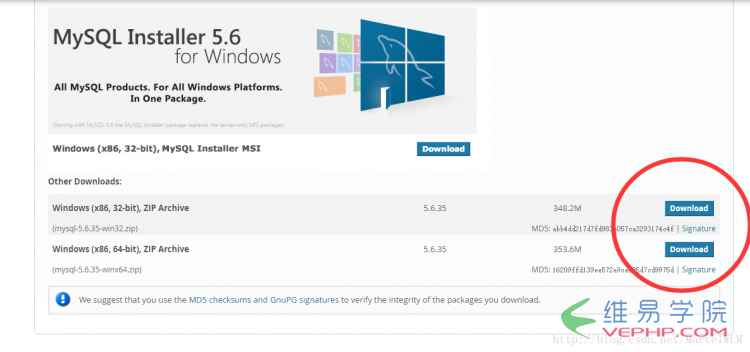 ?
?
MYSQL教程2. 解壓MySQL壓縮包
MYSQL教程將以下載的MySQL壓縮包解壓到自定義目錄下.我放在D:\Program Files\MySQL\
MYSQL教程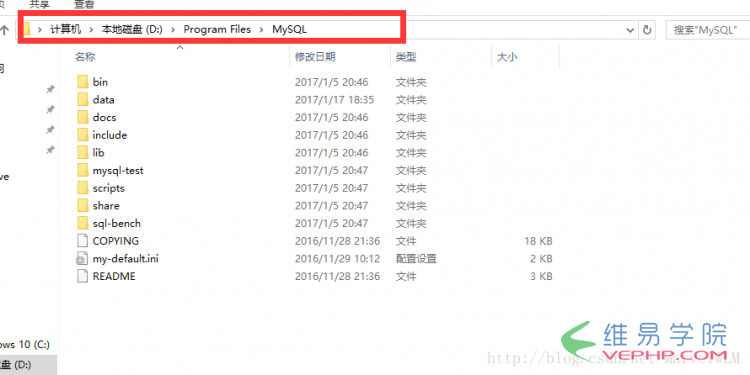
MYSQL教程添加環境變量(個人認為只需要添加到用戶變量就好,系統變量盡量不要去修改)
MYSQL教程變量名:MYSQL_HOME
MYSQL教程變量值:D:\Program Files\MySQL
MYSQL教程即為mysql的自定義解壓目錄.
MYSQL教程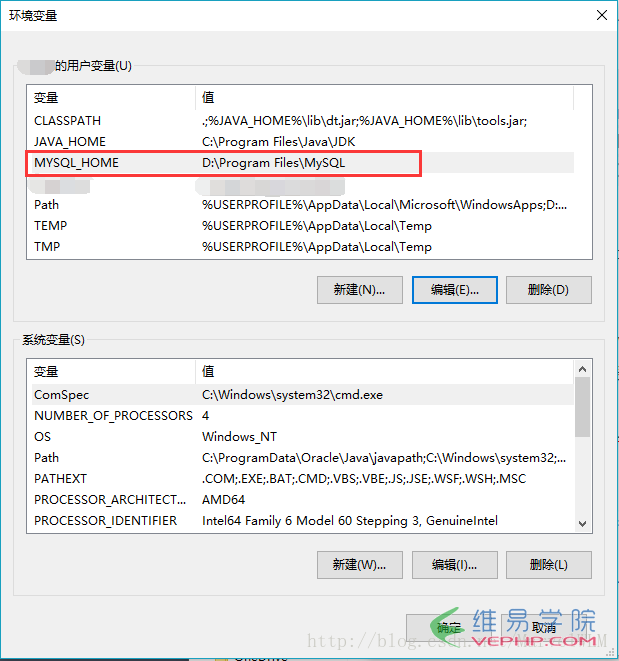
MYSQL教程再在Path中添加 %MYSQL_HOME%\bin
MYSQL教程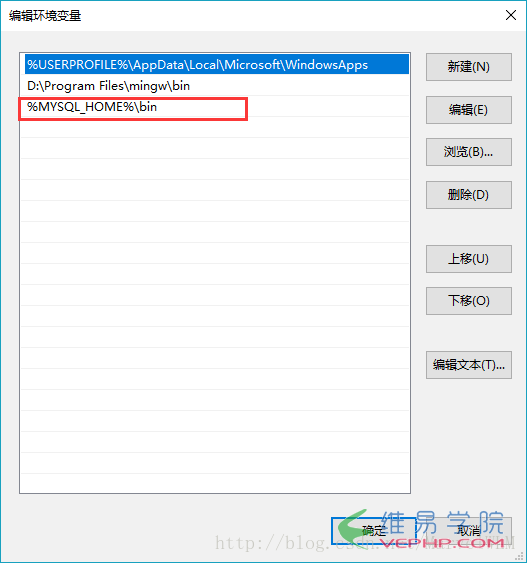
MYSQL教程注冊windows系統服務
MYSQL教程將mysql注冊為windows系統服務
MYSQL教程操作如下:
MYSQL教程1)鼠標右鍵開始菜單選擇”命令提示符(管理員)”
MYSQL教程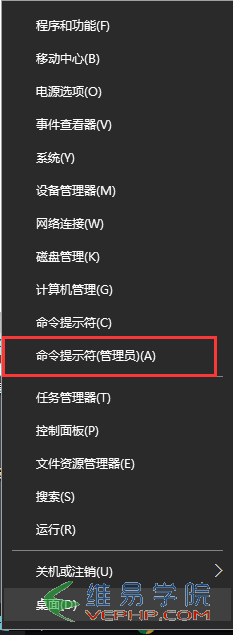
MYSQL教程2)輸入服務安裝命令:
MYSQL教程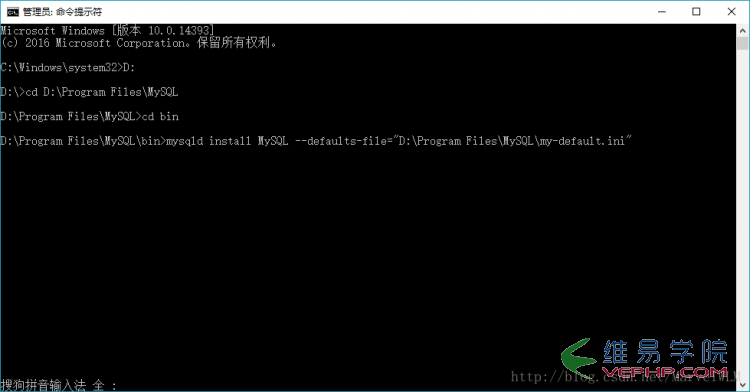 ?
?
MYSQL教程
mysqld install MySQL Cdefaults-file=”D:\Program Files\mysql-5.6.11-winx64\my-default.ini”
MYSQL教程安裝成功后會提示服務安裝成功.
MYSQL教程如果出現D:\Program Files\MySQL\bin>mysqld install MySQL Cdefaults-file=”D:\Program Files\MySQL\my-default.ini”
The service already exists!
The current server installed: “D:\Program Files\MySQL\bin\mysqld” Cdefaults-file=”D:\Program Files\MySQL\my-default.ini” MySQL
MYSQL教程表明已經注冊過服務,移除服務即可.
MYSQL教程移除服務命令為:mysqld remove
MYSQL教程5. 啟動MySQL服務
MYSQL教程方法一:
MYSQL教程啟動服務命令為:net start mysql
MYSQL教程方法二:
MYSQL教程打開管理工具 服務,找到MySQL服務.
MYSQL教程通過右鍵選擇啟動或者直接點擊左邊的啟動來啟動服務.
MYSQL教程6. 修改 root 賬號的密碼
MYSQL教程剛安裝完成時root賬號默認密碼為空,此時可以將密碼修改為指定的密碼.如:123456
MYSQL教程方法一:
MYSQL教程
c:>mysql Curoot
mysql>show databases;
mysql>use mysql;
mysql>UPDATE user SETpassword=PASSWORD(“123456”) WHERE user='root';
mysql>FLUSH PRIVILEGES;
mysql>QUIT
MYSQL教程方法二:
MYSQL教程利用第三方管理工具進行密碼修改.如Navicatfor MySQL
MYSQL教程以上所述是小編給大家介紹的Windows10 64位安裝MySQL5.6.35的圖文教程,希望對大家有所幫助,如果大家有任何疑問請給我留言,小編會及時回復大家的.在此也非常感謝大家對維易PHP網站的支持!
轉載請注明本頁網址:
http://www.snjht.com/jiaocheng/2127.html
同類教程排行
- Mysql實例mysql報錯:Deadl
- MYSQL數據庫mysql導入sql文件
- MYSQL的UTF8MB4編碼排序要用u
- MYSQL教程mysql自定義split
- 如何打造MySQL高可用平臺
- MYSQL創建表出錯Tablespace
- Mysql必讀MySQL中CLIENT_
- MYSQL數據庫mysql常用字典表(完
- Mysql應用MySql的Communi
- Mysql入門解決MySQL Sendi
- Mysql必讀關于skip_name_r
- MYSQL數據庫MySQL實現兩張表數據
- Mysql實例使用dreamhost空間
- MYSQL數據庫mysql 查詢表中平均
- MYSQL教程mysql 跨表查詢、更新
